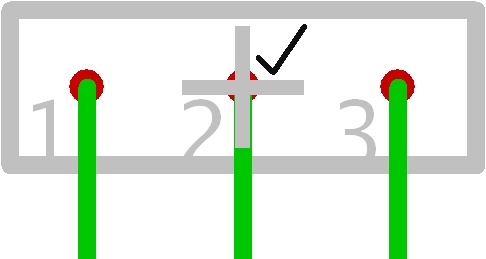« Symbole » : différence entre les versions
| (30 versions intermédiaires par 3 utilisateurs non affichées) | |||
| Ligne 1 : | Ligne 1 : | ||
== Général == | == Général == | ||
Un symbole en TARGET 3001! est "l'application du schéma" d'un composant. Un | Un symbole en TARGET 3001! est "l'application du schéma" d'un composant. Un symbole schématique est constitué d'un ou plusieurs sous-symboles. Parfois, les connexions d'alimentation sont traitées séparément.Voyez p.ex. à un module avec multiples portes - chaque porte peut avoir un symbole particulier.<br><br>L'autre "application" du composant est sa proposition de [[boîtier]]. Il représente sa motif des pastilles de soudure (pour le layout).<br><br> | ||
== Importer un symbole == | == Importer un symbole == | ||
[[Image: | [[Image:InsertComponent_exp.jpg|none]]Image : Dans le vue de schema poussez ce bouton...<br><br> | ||
Utilisez alternativement la touche '''[Ins]''' ou '''[i]''' ou le | Utilisez alternativement la touche '''[Ins]''' ou '''[i]''' ou le sélectionner par la commande du menu. Cette fonction est utilisée pour insérer le premier symbole ou les suivants d'un composant. L'image suivante vous montre la gestion de composants en TARGET 3001! , ici vous pouvez voir le symbole, le boîtier et aussi le modèle 3D:<br><br><br> | ||
[[Image:f_basedonnees.jpg|none]] | [[Image:f_basedonnees.jpg|none]]<br><br> | ||
Après avoir confirmé l'import, le symbole d'un composant est inséré dans le schéma. Le contour du symbole est attaché au curseur et vous pouvez le disposer une ou plusieurs fois avec '''[[M1]]'''. Cliquez '''[[M2]]''' pour tourner le symbole si nécessaire. Le composant dispense de votre curseur avec '''[[M12]]'''. Le numéro du composant est automatiquement incrémeté (p.ex. C1, C2...). Si le symbole inclue aussi un texte, les remplacements suivants sont insérés:<br><br> | |||
*le nom !COMPOSANT ou un texte qui est sauvegardé comme le nom du composant est remplacé par un marquer du composant (IC1, R1 | *le nom !COMPOSANT ou un texte qui est sauvegardé comme le nom du composant est remplacé par un marquer du composant (C1, IC1, R1,...); | ||
*le nom !SYMBOLE ou un texte qui est sauvegardé comme le nom du symbole est remplacé par un marquer du symbole (IC1a, IC1b,...) | *le nom !SYMBOLE ou un texte qui est sauvegardé comme le nom du symbole est remplacé par un marquer du symbole (IC1a, IC1b,...), affiché dans la poignée | ||
* | *la !VALEUR ou un texte qui est sauvegardé comme la valeur du composant est remplacé avec une valeur du composant (100nF, 4000,...).<br><br><br> | ||
Après l'import au schéma vous voyez le suivant:<br> | Après l'import au schéma vous voyez le suivant:<br><br> | ||
[[Image:SymbolSchem.jpg|none]] | [[Image:SymbolSchem.jpg|none]]<br><br> | ||
Si vous avez déjà utilisé trois condensateurs dans cet exemple du schéma, le nouveau reçoit le numéro | Si vous avez déjà utilisé trois condensateurs dans cet exemple du schéma, le nouveau reçoit le numéro C4. Le prochain pas est connecter à travers les broches par l'outil "Ajouter une connexion..." ou plus facile en pressant la touche '''[2]'''. Si vous les avez connectés correctement, la croix rouge dans un broche disparaît. Un double-clic sur la poignée ouvre le dialogue: "Modification de symboles", un double-clic sur la broche ouvre le dialogue "Modifcation d'une broche". Un double-clic sur chaque texte ouvre le dialogue "Modification de textes". Si vous n'avez pas marqué une partie du symbole mais plutôt le symbole entier, veuillez supprimer ce bouton:[[Image:SelByElem.jpg]]<br><br> | ||
== Les | == Les derniers composants utilisés == | ||
Cette fonction facilite l'import des composants | Cette fonction facilite énormément l'import des composants au cas où vous utiliserez beaucoup de composants dans un projet. Les derniers composants utilisés sont listés dans un onglet de la Gestionnaire de composants.<br><br> | ||
[[Image: | [[Image:f_list20btl_V20.jpg|none]] | ||
'''Image:''' | '''Image:''' L'onglet "Derniers composants utilisés"<br><br> | ||
== Modification de symboles == | |||
[[ | Par un double-clic sur la poignée ,réglez ici les "Options" ou adaptez les "Propriétés" de symboles existants ou des symboles à venir. | ||
[[image:SymbolDlg_f.jpg|400px|Dialogue: Modification de symboles|left]] | |||
La '''Position''' est déterminée par les coordonnées x-y- de la poignée. Il est possible de Changer seulement la coordonnée x, y ou les deux.<br> | |||
Le '''N° de symbole''' doit commencer avec 1 pour chaque composant.<br> | |||
Le '''Suffixe''' est l'appendice pour ce symbole (p. ex. le "a" dans IC1a). Le numéro de symbole et son suffixe sont comptés avec chaque nouveau sub-symbol. Par exemple un CI peut avoir plusieurs sub-symboles - chacun d´entre eux représente une porte (engl.: gate). Le '''N° d'échange''' peut être entré après pour chaque porte (sub-symbol) individuellement. Une valeur différente de zéro dit: les sub symboles ayant le même numéro d'échange dans un symbole peuvent être échangées l'une contre l'autre (symbol swap, gate swap).<br> | |||
'''Page:''' La page de schéma dans laquelle le symbole est actuellement placé.<br> | |||
'''Insérer:''' L' entrée ''automatique à la suite'' signifie que le prochain sub-symbol (gate) sera inséré ensuite dans le schéma. Cet attribut sera utilisé pour les portes normales et pour les parties constituées d'un seul symbole. Si tous les "à la suites" sont insérés, une nouvelle composante est prise. ''en tant que "reste" (ex: br. d'alim.)'' signifie, que le sub-symbol sera inséré dans le schéma seulement après la demande par l'utilisateur. La fonction requise se trouve dans le menu "Composants/Importer les restes d'un composant". Vous pouvez également utiliser le raccourci [Ctrl]+[r]. Cet attribut est utilisé p. ex. pour les symboles d'alimentation. Attention: Au moins un (sous-) symbole doit avoir la propriété "à la suite", sinon le composant peut être complètement inutile.<br> | |||
'''Composant:''' Cette ligne contient le nom du composant et la valeur du composant. Le nom du composant se compose de ''Préfixe'' et de ''N°'' de composant. Le texte: "Boitier deja placé (Poignée avec coché)" signifie, qu´un composant est déjà placé dans la mise en page. Si c´est le cas,alors un crochet sera placé à la poignée du symbole. Voir en bas aussi.<br> | |||
'''Valeur de simulation:''' Signifie qu´un composant a un modèle de simulation et indique lequel.S'il vous plaît voir ici. Dans le cas où il n'en a pas, vous pouriez trouver des informations ici comment en obtenir un.<br> | |||
'''Fournisseur:''' Signifie qu´un numéro de commande chez les différents distributeurs de ce composant est connu (sauvegardé dans les propriétés des composant), vous les trouverez ici.<br> | |||
'''Proprietés:''' Il est le plus important pool d'information d'un composant...<br><br> | |||
'''Variantes:''' Si ce composant est utilisé dans plusieurs variantes d'assemblage voir ici. TARGET 3001! peut gérer jusqu' à 256 variantes d'assemblage dans un projet.<br> | |||
'''Fournisseur V11:''' Ce composant comporte des informations de distributeurs comme entrée depuis V11. '''Documentation V11:''' Les Liens vers les fiches techniques,comment sauvegardé depuis V11. '''Cacher le nom, Afficher la valeur:''' Les deux boutons disent que les font. Alternativement vous pouvez cacher le nom et la valeur simplement par supprimage - la touche '''[Suppr]'''. Plus tard vous pouriez encore inséré le nom et la valeur par les fonctions de texte: "Nom de Composant" et "Valeur de composant" dans le dialogue "Options pour les textes" [Shift]+["].<br><br> | |||
<br>[[Cases à cocher avant les proprietés|Cases à cocher avant les proprietés - Que signifient-ils?]]<br><br> | |||
[mailto:target@ibfriedrich.com?Subject=Modification%20de%20Symbole J'ai un question ici.]<br><br> | |||
== | == Créer un symbole == | ||
voir ici s.v.p.:<br><br> | |||
[[Créer_un_composant#Cr.C3.A9er_un_symbole_simple|Créer un symbole simple]]<br><br> | |||
== Composer un symbole == | == Composer un symbole == | ||
Voir aussi [[Créer un composant]]<br> | Voir aussi [[Créer un composant]]<br><br> | ||
[[Image: | [[Image:ConcatSymbol.jpg]]<br><br> | ||
Un composant dans le schéma contient au moins un ou plusieurs symboles. Un symbole est constitué de plusieurs élements de dessin (lignes, broche, etc.) qui sont composé dans un symbole entier autrefois par l'aide de cette commande du menu ou il est nécessaire de le composer dans un symbole (récréation d'un composant). Sélectionnez les éléments de dessin correspondants qui faitent partir du symbole et utilisez cette fonction. Ensuite cliquez '''[[M1]]'''sur le point où la poignée du symbole devrait disparaître. Vous pouvez aussi utiliser la touche '''[y]''' pour cette fonction. Le curseur devrait être placer dans le point où la poignée devrait disparaître. Activez le dialogue de la fonction avec '''[[M11]]''' ou '''[o]''' et réglez les attributs du symbole que vous voulez ensuite créer.<br><br> | |||
composant | |||
[[Image:F_ChgSymbDlg.jpg|none]]<br><br> | |||
<br> | Le numéro du symbole devrait commencer avec '''un'''en tout cas. Le suffixe est le designateur du symbole (p.ex. a pour IC1a). TARGET 3001! élève automatiquement le numéro du symbole et le suffixe, si un nouveau symbole est crée. Le numéro d'échange peut être inséré seulement ensuite avec un clic '''[[M11]]''' sur la poignée du symbole. Une valeur supérieur à 0 (zéro) veut dire que les symboles dans un composant avec le même numéro d'échange peuvent être changer (change de symbole, change de porte). Les entrées du mode insérer ont le sens suivant:<br><br> | ||
Insérez automatiquement le suivant veut dire que le symbole sera importé dans le schéma si vous sélectionnez la commande d'import du prochain symbole. Si tous les prochains symboles d'un | |||
composant sont utilisés, alors un nouveau composant sera crée. Insérez extra comme reste veut dire que le symbole sera seulement importé dans le schéma sur une demande spéciale. Vous devez le placer directement avec l'aide de la commande d'import du reste.<br><br> | |||
Numéros d'échanges: les symboles qui ont les mêmes numéros d'échanges dans le composant peuvent être changés avec chaque numéro au choix (échange du symbole/porte). Le numéro d'échange doit être superieur à 0 (zéro). Page: La page où le symbole est placé actuellement.<br><br> | |||
== Un crochet sur la poignée == | == Un crochet sur la poignée == | ||
La poignée d'un symbole du schéma a un crochet | La poignée d'un symbole du schéma a un crochet si le boîtier correspondant est déjà placé dans le layout.<br><br> | ||
[[Image:HakenamGriffkreuz.jpg|none]] | [[Image:HakenamGriffkreuz.jpg|none]]<br><br> | ||
Dernière version du 22 mars 2019 à 14:31
Général
Un symbole en TARGET 3001! est "l'application du schéma" d'un composant. Un symbole schématique est constitué d'un ou plusieurs sous-symboles. Parfois, les connexions d'alimentation sont traitées séparément.Voyez p.ex. à un module avec multiples portes - chaque porte peut avoir un symbole particulier.
L'autre "application" du composant est sa proposition de boîtier. Il représente sa motif des pastilles de soudure (pour le layout).
Importer un symbole
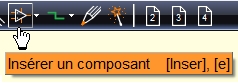
Image : Dans le vue de schema poussez ce bouton...
Utilisez alternativement la touche [Ins] ou [i] ou le sélectionner par la commande du menu. Cette fonction est utilisée pour insérer le premier symbole ou les suivants d'un composant. L'image suivante vous montre la gestion de composants en TARGET 3001! , ici vous pouvez voir le symbole, le boîtier et aussi le modèle 3D:
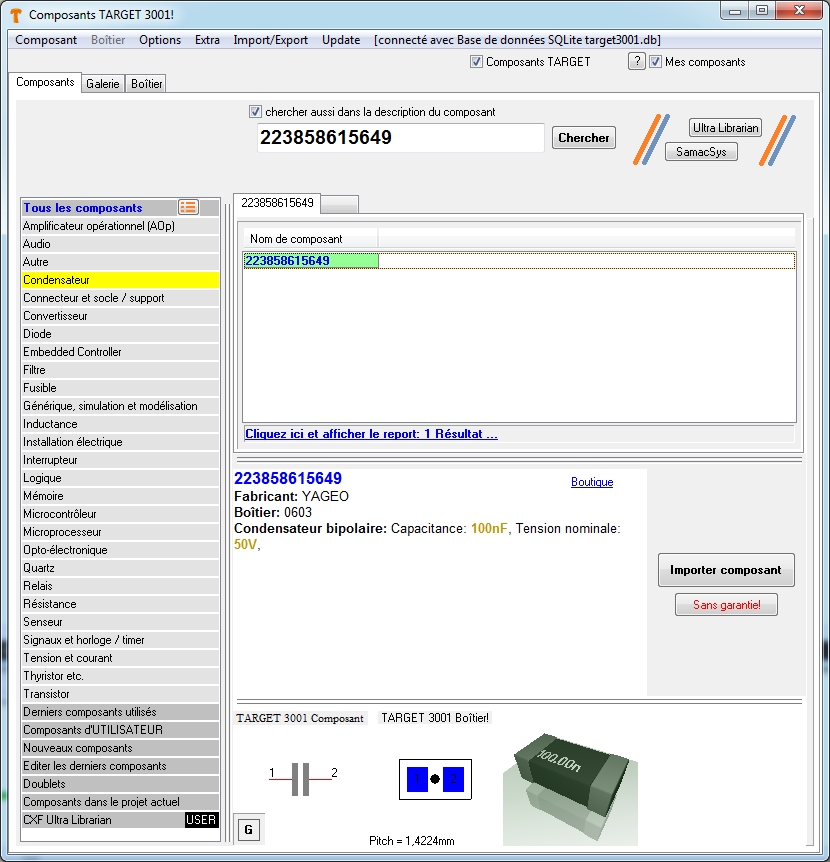
Après avoir confirmé l'import, le symbole d'un composant est inséré dans le schéma. Le contour du symbole est attaché au curseur et vous pouvez le disposer une ou plusieurs fois avec M1. Cliquez M2 pour tourner le symbole si nécessaire. Le composant dispense de votre curseur avec M12. Le numéro du composant est automatiquement incrémeté (p.ex. C1, C2...). Si le symbole inclue aussi un texte, les remplacements suivants sont insérés:
- le nom !COMPOSANT ou un texte qui est sauvegardé comme le nom du composant est remplacé par un marquer du composant (C1, IC1, R1,...);
- le nom !SYMBOLE ou un texte qui est sauvegardé comme le nom du symbole est remplacé par un marquer du symbole (IC1a, IC1b,...), affiché dans la poignée
- la !VALEUR ou un texte qui est sauvegardé comme la valeur du composant est remplacé avec une valeur du composant (100nF, 4000,...).
Après l'import au schéma vous voyez le suivant:
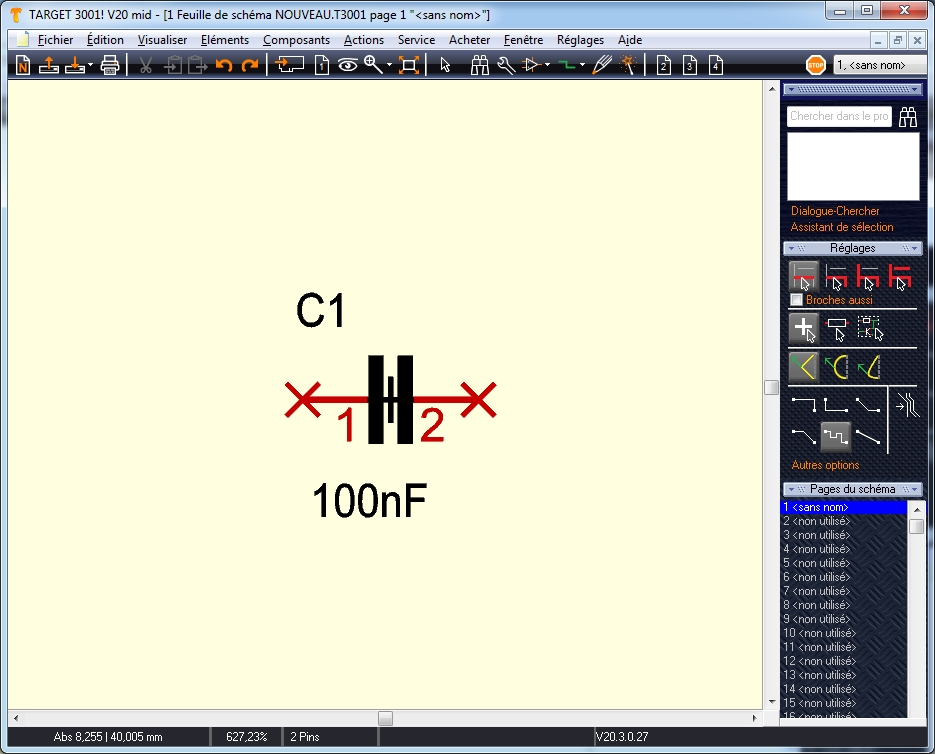
Si vous avez déjà utilisé trois condensateurs dans cet exemple du schéma, le nouveau reçoit le numéro C4. Le prochain pas est connecter à travers les broches par l'outil "Ajouter une connexion..." ou plus facile en pressant la touche [2]. Si vous les avez connectés correctement, la croix rouge dans un broche disparaît. Un double-clic sur la poignée ouvre le dialogue: "Modification de symboles", un double-clic sur la broche ouvre le dialogue "Modifcation d'une broche". Un double-clic sur chaque texte ouvre le dialogue "Modification de textes". Si vous n'avez pas marqué une partie du symbole mais plutôt le symbole entier, veuillez supprimer ce bouton:![]()
Les derniers composants utilisés
Cette fonction facilite énormément l'import des composants au cas où vous utiliserez beaucoup de composants dans un projet. Les derniers composants utilisés sont listés dans un onglet de la Gestionnaire de composants.
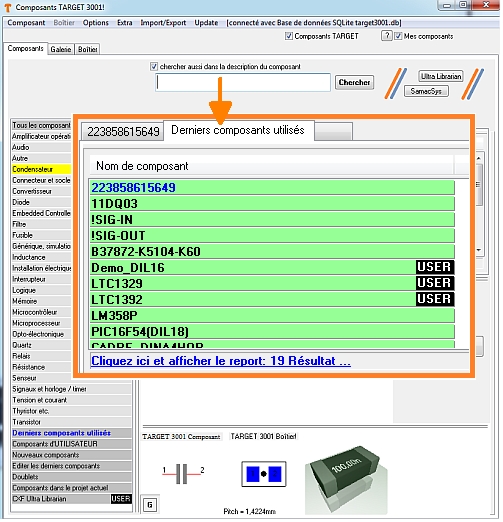
Image: L'onglet "Derniers composants utilisés"
Modification de symboles
Par un double-clic sur la poignée ,réglez ici les "Options" ou adaptez les "Propriétés" de symboles existants ou des symboles à venir.

La Position est déterminée par les coordonnées x-y- de la poignée. Il est possible de Changer seulement la coordonnée x, y ou les deux.
Le N° de symbole doit commencer avec 1 pour chaque composant.
Le Suffixe est l'appendice pour ce symbole (p. ex. le "a" dans IC1a). Le numéro de symbole et son suffixe sont comptés avec chaque nouveau sub-symbol. Par exemple un CI peut avoir plusieurs sub-symboles - chacun d´entre eux représente une porte (engl.: gate). Le N° d'échange peut être entré après pour chaque porte (sub-symbol) individuellement. Une valeur différente de zéro dit: les sub symboles ayant le même numéro d'échange dans un symbole peuvent être échangées l'une contre l'autre (symbol swap, gate swap).
Page: La page de schéma dans laquelle le symbole est actuellement placé.
Insérer: L' entrée automatique à la suite signifie que le prochain sub-symbol (gate) sera inséré ensuite dans le schéma. Cet attribut sera utilisé pour les portes normales et pour les parties constituées d'un seul symbole. Si tous les "à la suites" sont insérés, une nouvelle composante est prise. en tant que "reste" (ex: br. d'alim.) signifie, que le sub-symbol sera inséré dans le schéma seulement après la demande par l'utilisateur. La fonction requise se trouve dans le menu "Composants/Importer les restes d'un composant". Vous pouvez également utiliser le raccourci [Ctrl]+[r]. Cet attribut est utilisé p. ex. pour les symboles d'alimentation. Attention: Au moins un (sous-) symbole doit avoir la propriété "à la suite", sinon le composant peut être complètement inutile.
Composant: Cette ligne contient le nom du composant et la valeur du composant. Le nom du composant se compose de Préfixe et de N° de composant. Le texte: "Boitier deja placé (Poignée avec coché)" signifie, qu´un composant est déjà placé dans la mise en page. Si c´est le cas,alors un crochet sera placé à la poignée du symbole. Voir en bas aussi.
Valeur de simulation: Signifie qu´un composant a un modèle de simulation et indique lequel.S'il vous plaît voir ici. Dans le cas où il n'en a pas, vous pouriez trouver des informations ici comment en obtenir un.
Fournisseur: Signifie qu´un numéro de commande chez les différents distributeurs de ce composant est connu (sauvegardé dans les propriétés des composant), vous les trouverez ici.
Proprietés: Il est le plus important pool d'information d'un composant...
Variantes: Si ce composant est utilisé dans plusieurs variantes d'assemblage voir ici. TARGET 3001! peut gérer jusqu' à 256 variantes d'assemblage dans un projet.
Fournisseur V11: Ce composant comporte des informations de distributeurs comme entrée depuis V11. Documentation V11: Les Liens vers les fiches techniques,comment sauvegardé depuis V11. Cacher le nom, Afficher la valeur: Les deux boutons disent que les font. Alternativement vous pouvez cacher le nom et la valeur simplement par supprimage - la touche [Suppr]. Plus tard vous pouriez encore inséré le nom et la valeur par les fonctions de texte: "Nom de Composant" et "Valeur de composant" dans le dialogue "Options pour les textes" [Shift]+["].
Cases à cocher avant les proprietés - Que signifient-ils?
J'ai un question ici.
Créer un symbole
voir ici s.v.p.:
Composer un symbole
Voir aussi Créer un composant
Un composant dans le schéma contient au moins un ou plusieurs symboles. Un symbole est constitué de plusieurs élements de dessin (lignes, broche, etc.) qui sont composé dans un symbole entier autrefois par l'aide de cette commande du menu ou il est nécessaire de le composer dans un symbole (récréation d'un composant). Sélectionnez les éléments de dessin correspondants qui faitent partir du symbole et utilisez cette fonction. Ensuite cliquez M1sur le point où la poignée du symbole devrait disparaître. Vous pouvez aussi utiliser la touche [y] pour cette fonction. Le curseur devrait être placer dans le point où la poignée devrait disparaître. Activez le dialogue de la fonction avec M11 ou [o] et réglez les attributs du symbole que vous voulez ensuite créer.
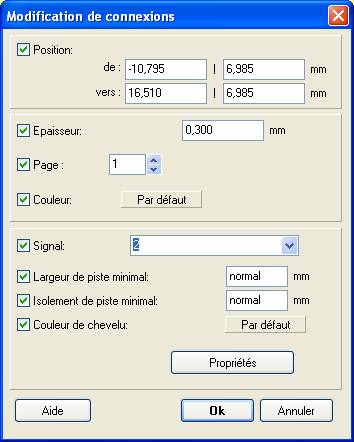
Le numéro du symbole devrait commencer avec unen tout cas. Le suffixe est le designateur du symbole (p.ex. a pour IC1a). TARGET 3001! élève automatiquement le numéro du symbole et le suffixe, si un nouveau symbole est crée. Le numéro d'échange peut être inséré seulement ensuite avec un clic M11 sur la poignée du symbole. Une valeur supérieur à 0 (zéro) veut dire que les symboles dans un composant avec le même numéro d'échange peuvent être changer (change de symbole, change de porte). Les entrées du mode insérer ont le sens suivant:
Insérez automatiquement le suivant veut dire que le symbole sera importé dans le schéma si vous sélectionnez la commande d'import du prochain symbole. Si tous les prochains symboles d'un
composant sont utilisés, alors un nouveau composant sera crée. Insérez extra comme reste veut dire que le symbole sera seulement importé dans le schéma sur une demande spéciale. Vous devez le placer directement avec l'aide de la commande d'import du reste.
Numéros d'échanges: les symboles qui ont les mêmes numéros d'échanges dans le composant peuvent être changés avec chaque numéro au choix (échange du symbole/porte). Le numéro d'échange doit être superieur à 0 (zéro). Page: La page où le symbole est placé actuellement.
Un crochet sur la poignée
La poignée d'un symbole du schéma a un crochet si le boîtier correspondant est déjà placé dans le layout.